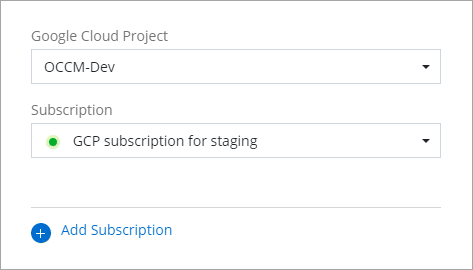NetApp Intelligent Services (標準モード)にサブスクライブする
 変更を提案
変更を提案


クラウド プロバイダーのマーケットプレイスからNetApp Intelligent Servicesにサブスクライブして、時間単位の料金 (PAYGO) または年間契約でデータ サービスの料金を支払います。 NetAppからライセンスを購入した場合 (BYOL)、マーケットプレイス オファリングにもサブスクライブする必要があります。最初にライセンスに対して課金が行われますが、ライセンス容量を超えた場合、またはライセンスの有効期限が切れた場合は、時間単位で課金されます。
マーケットプレイス サブスクリプションにより、次のNetAppデータ サービスに対する課金が可能になります。
-
NetApp Backup and Recovery
-
Cloud Volumes ONTAP
-
NetApp Cloud Tiering
-
NetApp Ransomware Resilience
-
NetApp Disaster Recovery
NetApp Data Classification はサブスクリプションを通じて有効になりますが、分類の使用には料金はかかりません。
データ サービスをサブスクライブするには、コンソール エージェントをすでに展開しておく必要があります。コンソール エージェントに接続されたクラウド資格情報にマーケットプレイス サブスクリプションを関連付ける必要があります。
-
*管理 > 資格情報*を選択します。
-
*組織の資格情報*を選択します。
-
コンソール エージェントに関連付けられている資格情報のセットのアクション メニューを選択し、[サブスクリプションの構成] を選択します。
コンソール エージェントに関連付けられている資格情報を選択する必要があります。マーケットプレイス サブスクリプションを、 NetApp Consoleに関連付けられている資格情報に関連付けることはできません。

-
資格情報を既存のサブスクリプションに関連付けるには、ドロップダウン リストからサブスクリプションを選択し、[構成] を選択します。
-
認証情報を新しいサブスクリプションに関連付けるには、[サブスクリプションの追加] > [続行] を選択し、AWS Marketplace の手順に従います。
-
*購入オプションを表示*を選択します。
-
*購読*を選択します。
-
*アカウントを設定*を選択します。
NetApp Consoleにリダイレクトされます。
-
*サブスクリプションの割り当て*ページから:
-
このサブスクリプションを関連付けるコンソール組織またはアカウントを選択します。
-
既存のサブスクリプションを置き換える フィールドで、1 つの組織またはアカウントの既存のサブスクリプションをこの新しいサブスクリプションに自動的に置き換えるかどうかを選択します。
コンソールは、組織またはアカウント内のすべての資格情報の既存のサブスクリプションをこの新しいサブスクリプションに置き換えます。資格情報のセットがサブスクリプションに関連付けられたことがない場合、この新しいサブスクリプションはそれらの資格情報に関連付けられません。
-
他のすべての組織またはアカウントについては、これらの手順を繰り返して、サブスクリプションを手動で関連付ける必要があります。
-
*保存*を選択します。
-
-
*管理 > 資格情報*を選択します。
-
*組織の資格情報*を選択します。
-
コンソール エージェントに関連付けられている資格情報のセットのアクション メニューを選択し、[サブスクリプションの構成] を選択します。
コンソール エージェントに関連付けられている資格情報を選択する必要があります。マーケットプレイス サブスクリプションを、 NetApp Consoleに関連付けられている資格情報に関連付けることはできません。
-
資格情報を既存のサブスクリプションに関連付けるには、ドロップダウン リストからサブスクリプションを選択し、[構成] を選択します。
-
資格情報を新しいサブスクリプションに関連付けるには、[サブスクリプションの追加] > [続行] を選択し、Azure Marketplace の手順に従います。
-
プロンプトが表示されたら、Azure アカウントにログインします。
-
*購読*を選択します。
-
フォームに記入し、「購読」を選択します。
-
サブスクリプションプロセスが完了したら、「今すぐアカウントを構成」を選択します。
NetApp Consoleにリダイレクトされます。
-
*サブスクリプションの割り当て*ページから:
-
このサブスクリプションを関連付けるコンソール組織またはアカウントを選択します。
-
既存のサブスクリプションを置き換える フィールドで、1 つの組織またはアカウントの既存のサブスクリプションをこの新しいサブスクリプションに自動的に置き換えるかどうかを選択します。
コンソールは、組織またはアカウント内のすべての資格情報の既存のサブスクリプションをこの新しいサブスクリプションに置き換えます。資格情報のセットがサブスクリプションに関連付けられたことがない場合、この新しいサブスクリプションはそれらの資格情報に関連付けられません。
-
他のすべての組織またはアカウントについては、これらの手順を繰り返して、サブスクリプションを手動で関連付ける必要があります。
-
*保存*を選択します。
-
-
*管理 > 資格情報*を選択します。
-
*組織の資格情報*を選択します。
-
コンソール エージェントに関連付けられている資格情報のセットのアクション メニューを選択し、[サブスクリプションの構成] を選択します。

-
選択した認証情報を使用して既存のサブスクリプションを構成するには、ドロップダウン リストから Google Cloud プロジェクトとサブスクリプションを選択し、[構成] を選択します。
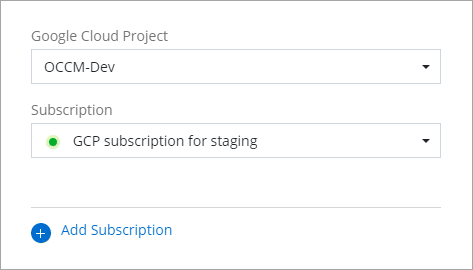
-
まだサブスクリプションをお持ちでない場合は、[サブスクリプションを追加] > [続行] を選択し、Google Cloud Marketplace の手順に従います。
次の手順を完了する前に、Google Cloud アカウントの課金管理者権限とNetApp Consoleのログイン権限の両方があることを確認してください。 -
リダイレクトされたら "Google Cloud Marketplace のNetApp Intelligent Servicesページ"上部のナビゲーション メニューで正しいプロジェクトが選択されていることを確認します。

-
*購読*を選択します。
-
適切な請求先アカウントを選択し、利用規約に同意します。
-
*購読*を選択します。
この手順により、転送リクエストがNetAppに送信されます。
-
ポップアップダイアログボックスで、* NetApp, Inc.に登録*を選択します。
Google Cloud サブスクリプションをコンソールの組織またはアカウントにリンクするには、この手順を完了する必要があります。このページからリダイレクトされ、コンソールにサインインするまで、サブスクリプションをリンクするプロセスは完了しません。

-
サブスクリプションの割り当て ページの手順を完了します。
組織内の誰かが既に請求先アカウントからマーケットプレイスサブスクリプションを利用している場合は、次のページにリダイレクトされます。 "NetApp Console内のCloud Volumes ONTAPページ"その代わり。予期しない事態が発生した場合は、 NetAppの営業チームにお問い合わせください。 Google では、Google 請求先アカウントごとに 1 つのサブスクリプションのみ有効になります。 -
このサブスクリプションを関連付けるコンソール組織を選択します。
-
既存のサブスクリプションを置き換える フィールドで、1 つの組織の既存のサブスクリプションをこの新しいサブスクリプションに自動的に置き換えるかどうかを選択します。
コンソールは、組織内のすべての資格情報の既存のサブスクリプションをこの新しいサブスクリプションに置き換えます。資格情報のセットがサブスクリプションに関連付けられたことがない場合、この新しいサブスクリプションはそれらの資格情報に関連付けられません。
-
他のすべての組織またはアカウントについては、これらの手順を繰り返して、サブスクリプションを手動で関連付ける必要があります。
-
*保存*を選択します。
-
-
このプロセスが完了したら、コンソールの [資格情報] ページに戻り、この新しいサブスクリプションを選択します。